Wie man in Excel umgehen, wiederholt und wiederholt und wiederholt
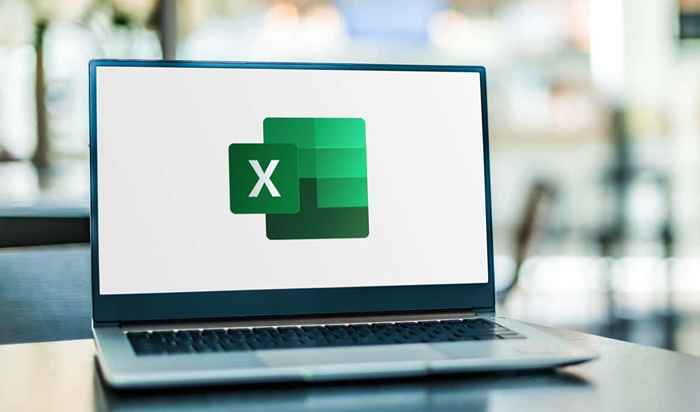
- 2807
- 619
- Henry Liebold
Mit der Anzahl der Aktionen, die Sie wahrscheinlich in Ihren Excel -Tabellen ausführen, sind Sie verpflichtet, Fehler zu machen oder eine schnelle Abkürzung zu benötigen. Mit Rückgängigkeit, Wiederholung und Wiederholung können Sie eine Aktion schnell umkehren, wiederholen oder dieselbe Aktion mehr als einmal wiederholen.
Wenn Sie neu in Microsoft Excel sind oder diese Aktionen noch nicht ausgeführt haben, zeigen wir Ihnen, wie Sie in Excel rückgängig machen und auf einige verschiedene Möglichkeiten unter Windows, Mac und im Web wiederholen und wiederholen können.
InhaltsverzeichnisWie man Aktionen in Excel rückgängig macht
Rückgängigmachen ist eine der häufigsten Aktionen, die Sie ausführen können. Egal, ob Sie versehentlich etwas tun oder Ihre Meinung schnell ändern, Sie können leicht das, was Sie gerade in Excel getan haben, rückgängig machen.
Excel on Windows, Mac und das Web haben jeweils die Schaltfläche Rückgänger, die ein abgerundeter Pfeil links zeigt. Sie finden es in der Schnellzugriffs -Symbolleiste unter Windows und Mac und auf der Registerkarte "Start" in Excel im Web.
Verwenden Sie die Taste rückgängig, um Ihre letzte Aktion umzukehren.
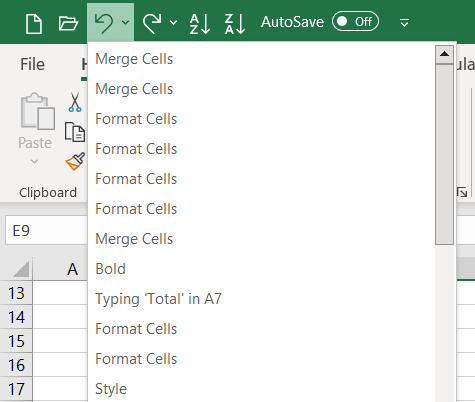
Neben der Verwendung des Befehls rückgängig. Wählen Sie Strg + z unter Windows oder Befehl + Z auf dem Mac, um eine Aktion rückgängig zu machen.
Hinweis: Es kann einige Aktionen geben, die Sie beispielsweise in Excel nicht rückgängig machen können, um eine Datei zu speichern. In diesen Fällen wird das Rückgängigungssymbol ausgrau und der Werkzeugspitzen wird als „nicht rückgängig gemacht“ angezeigt.”
Wie man Aktionen in Excel wiederholt
Zusammen mit Rückgängig. Wenn Sie nach der Verwendung der Rückgaberaktion sie wiederholen möchten, können Sie auch eine Taste oder eine Tastaturverknüpfung verwenden.
Wählen Sie unter Windows und Mac die Schaltfläche Redo, bei der ein abgerundeter Pfeil nach rechts zeigt, in der Schnellzugriffs -Symbolleiste aus.
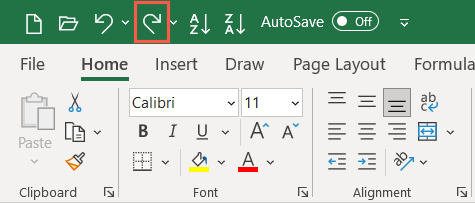
Sie können den Pfeil neben der Redo -Taste verwenden, um mehrere Aktionen zu wiederholen.
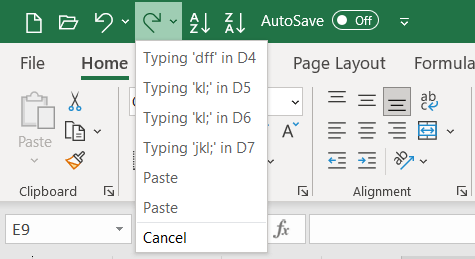
Wählen Sie im Web die Schaltfläche Redo auf der Registerkarte Startseite aus. Wenn Sie das einzelne Line -Ribbon verwenden, müssen Sie den Pfeil neben dem Rückgänger auswählen und wie unten gezeigt auswählen. Um die Aktionen wiederholt im Web wiederholt auszuführen, wählen Sie einfach die Schaltfläche Redo mehrmals aus.
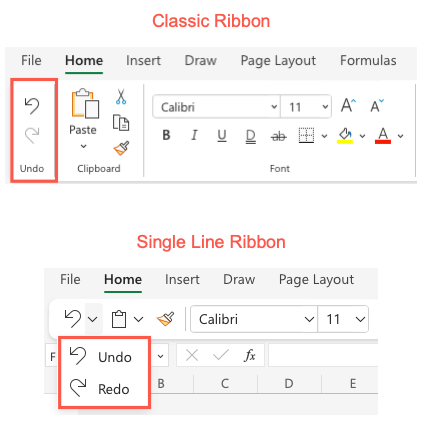
Wenn Sie es vorziehen, eine Tastaturverknüpfung zu verwenden, wählen Sie Strg + y unter Windows oder Befehl + y auf dem Mac.
HINWEIS: Sie werden die Schaltfläche zur Wiederherstellung nicht sehen, es sei denn, Sie verwenden zuerst rückgängig.
Wie man Aktionen in Excel wiederholt
Eine weitere Aktion, die Sie in Excel praktisch finden, ist der Wiederholungsbefehl. Auf diese Weise können Sie dieselbe Aktion mehrmals ausführen, z. Möglicherweise sehen Sie die Wiederholungstaste nicht wie rückgängig und wiederholen Sie und müssen ihn zuerst aktivieren.
Die Wiederholungsaktion ist derzeit nicht in der Webversion von Excel verfügbar.
Aktivieren Sie die Wiederholungstaste
Unter Windows müssen Sie die Schaltfläche zur Schnellzugriffs -Symbolleiste hinzufügen, da sie standardmäßig nicht vorhanden ist.
- Wählen Sie den Dropdown-Pfeil rechts neben der Symbolleiste aus und wählen Sie weitere Befehle aus oder gehen Sie zu Datei-> Optionen und wählen Sie die Schnellzugriffs-Symbolleiste links.
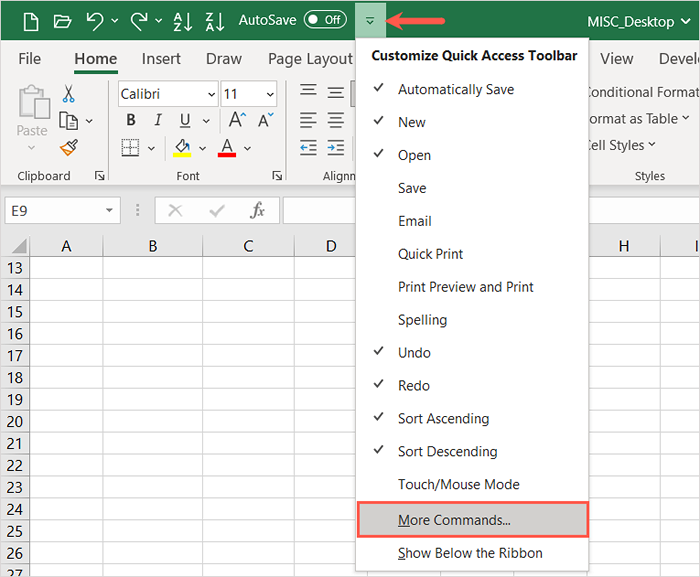
- Wählen Sie in der ersten Liste rechts wiederholen. Verwenden Sie dann die Schaltfläche "Hinzufügen.
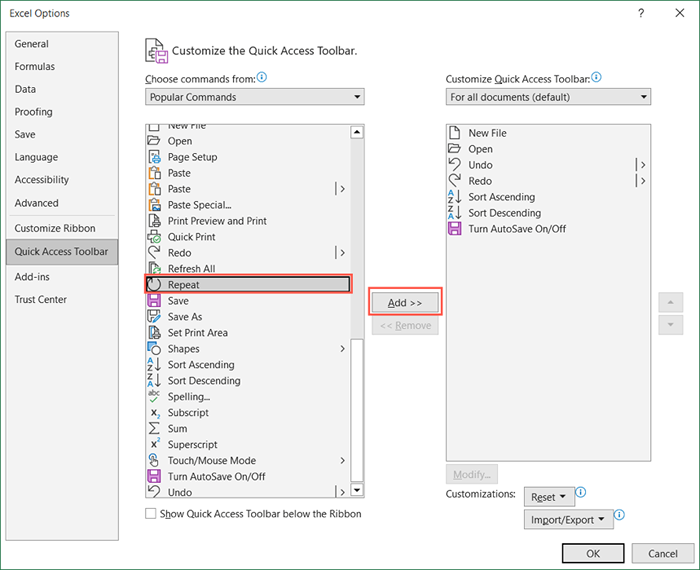
- Verwenden Sie OK unten, um die Änderung zu speichern. Sie sollten dann die Schaltfläche Wiederholung sehen, wenn Sie zu Ihrem Arbeitsblatt zurückkehren.
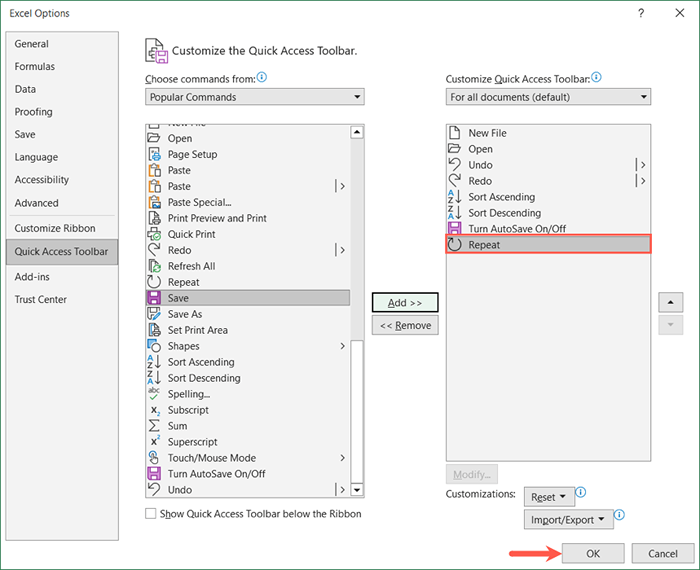
Auf dem Mac sehen Sie möglicherweise nicht die Wiederholungstaste in der Schnellzugriffs -Symbolleiste, können sie jedoch leicht aktivieren. Wählen Sie die drei Punkte rechts neben der Symbolleiste aus und wählen Sie in der Liste Wiederholung, um ein Scheckmarkt neben. Sie werden dann sehen, dass es in der Symbolleiste angezeigt wird.
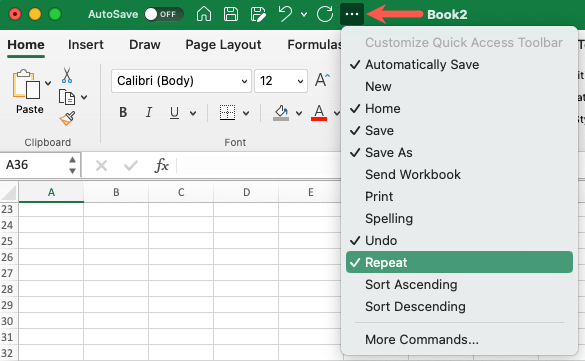
Verwenden Sie die Wiederholungsaktion
Auf beiden Plattform sehen Sie die Wiederholungstaste verfügbar, wenn eine von Ihnen durchgeführte Aktion wiederholt werden kann. Es erscheint als kreisförmiger Pfeil, der nach rechts zeigt. Wählen Sie einfach die Schaltfläche Wiederholung ein oder mehrmals aus.
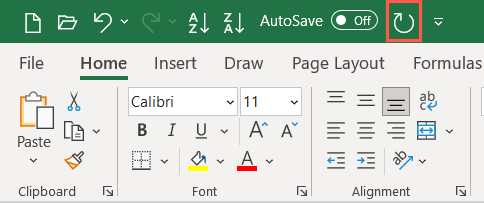
Wie die anderen Aktionen auf dieser Liste können Sie anstelle der Wiederholungstaste eine Kombination aus der Verknüpfung verwenden. Verwenden Sie dieselbe Verknüpfung, um sie als Wiederholung zu wiederholen. Verwenden Sie unter Windows Strg + y und auf dem Mac den Befehl + y.
Mit Rückgängigmachen, Wiederholung und Wiederholung in Excel können Sie sich schnell und einfach um Ihre neuesten Aktionen kümmern. Für ein verwandtes Tutorial finden Sie in Excel ein Makro, um die Aufgaben zu beschleunigen, die Sie immer wieder ausführen.
- « Die Freigabe von Bildschirm funktioniert nicht in Microsoft -Teams? 9 Korrekturen zum Versuchen
- So beheben Sie die Speicherintegrität unter Windows 11 aus dem Problem aus »

